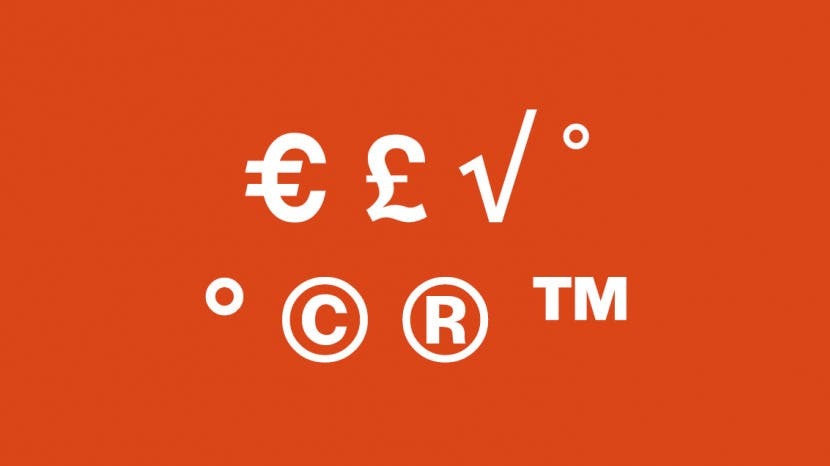
Mac-sneltoetsen voor symbolen kunnen soms moeilijk te achterhalen zijn, tenzij u ze per ongeluk tegenkomt. We zullen u door de toetsaanslagen leiden die nodig zijn om een aantal van de beste speciale tekens op een Mac te maken, waaronder het eurosymbool, copyright en verschillende andere. Laten we beginnen!
Spring naar:
- Euro symbool
- Pond (valuta) symbool
- Vierkantswortelsymbool
- Graadsymbool (Kleiner & Groter)
- Symbool van auteursrecht
- Gedeponeerd handelsmerksymbool
- Handelsmerksymbool
Verwant: Hoe maak je een screenshot op een Mac
Euro symbool
Telkens wanneer ik schrijf over prijzen en symbolen voor verschillende valuta's moet opnemen, is het erg handig om te weten hoe je een eurosymbool typt op een Mac. Hoewel het dollarsymbool is opgenomen in de "4" -toets op een standaard Engels toetsenbord, heeft deze wat meer finesse.
om een te typen Euro symbool op je Mac, gebruik de sneltoets optie + shift + 2. Dit geeft je een € symbool.
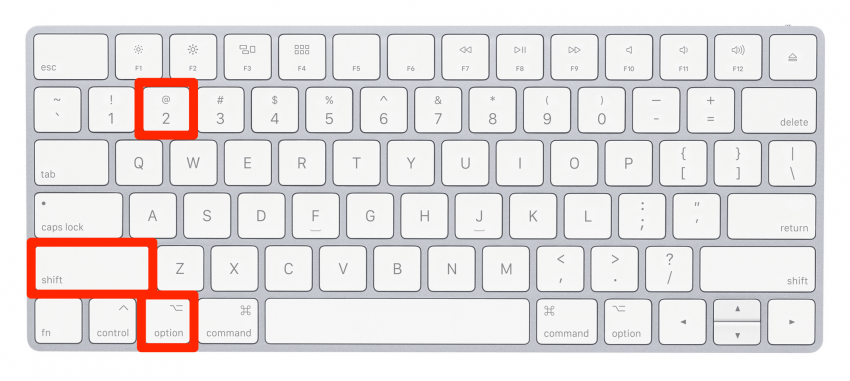
Pond (valuta) symbool
Ik moet soms ook het pond-symbool gebruiken als ik over verschillende valuta's schrijf, dus ik dacht dat deze van pas zou komen.
om een te typen pond (geld) symbool op je Mac, gebruik de sneltoets optie + 3. Dit geeft je een £ symbool.
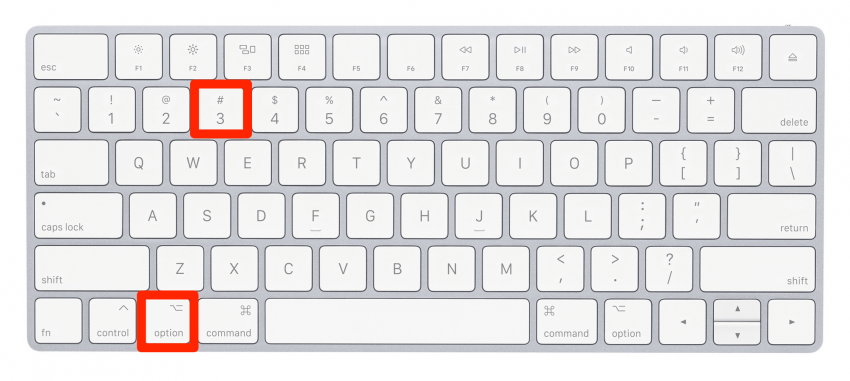
Vierkantswortelsymbool
Oké, deze gaf me een goed gevoel bij het onderzoeken van topsymbolen voor dit artikel, omdat ik nu minder het gevoel heb dat ik de enige ben die regelmatig het symbool voor vierkantswortel op mijn Mac gebruikt!
om een te typen vierkantswortel symbool op je Mac, gebruik de sneltoets optie + V. Dit geeft je een √ symbool.

Originele afbeelding met dank aan Apple
Graadsymbool (kleiner en groter)
Deze is leuk omdat er eigenlijk twee opties zijn: een symbool van een kleinere graad en een symbool van een grotere graad op Macs. De sneltoetsen zijn vergelijkbaar, dus u kunt kiezen welke u verkiest.
om een te typen symbool voor kleinere graad op je Mac, gebruik de sneltoets optie + K. Dit geeft je een ˚ symbool.
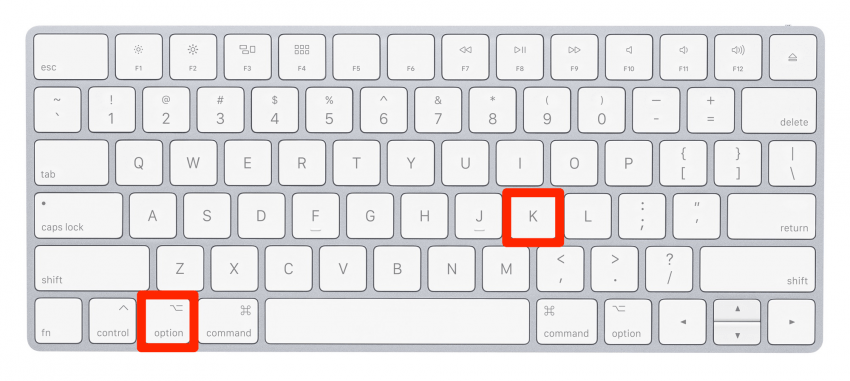
om een te typen iets groter graden symbool op je Mac, gebruik de sneltoets shift + optie + 8. Dit geeft je een ° symbool.
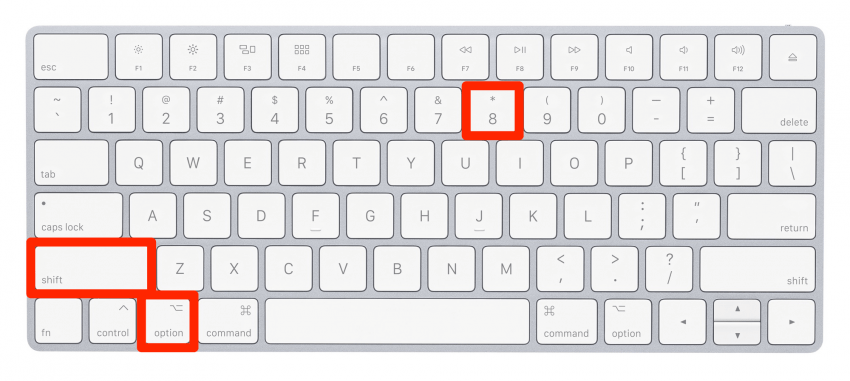
Symbool van auteursrecht
Hoe typ ik een "C" in een cirkelsymbool op een Mac? Het is een vrij veel voorkomende vraag voor gebruikers die niet zeker weten hoe het copyright-symbool heet, en dat is helemaal prima! Het is een gemakkelijke vraag om te beantwoorden en een nog eenvoudigere sneltoets dan de meeste.
om een te typen symbool van auteursrecht op je Mac (de C in de cirkel), gebruik de sneltoets optie + G. Dit geeft je een © symbool.
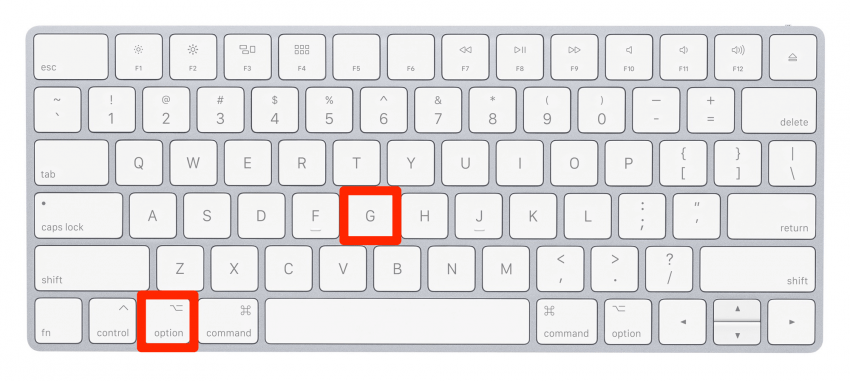
Gedeponeerd handelsmerksymbool
Het geregistreerde handelsmerksymbool is een vrij belangrijke toevoeging bij het vermelden van bepaalde merken of geregistreerde materialen.
om een te typen geregistreerd handelsmerk symbool op je Mac (de R in de cirkel), gebruik de sneltoets optie + R. Dit geeft je een ® symbool.
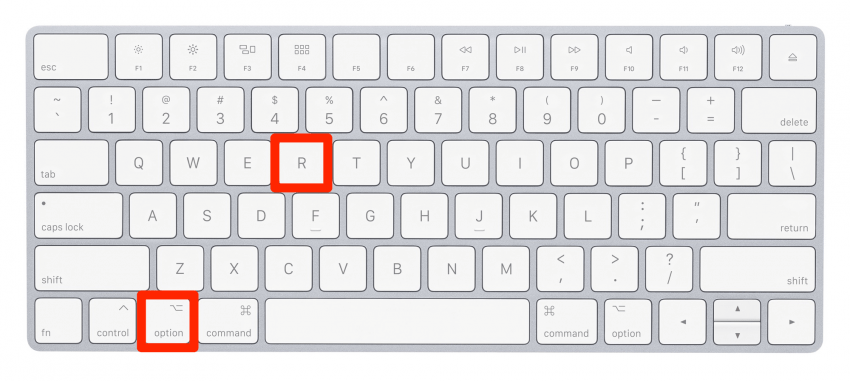
Handelsmerk Superscript-symbool
Bepaalde materialen of namen met handelsmerken vereisen alleen het kleine superscript ™ symbool, wat ook vrij eenvoudig te doen is op een Mac-toetsenbord.
om een te typen handelsmerk symbool op je Mac (het TM in superscript), gebruik de sneltoets optie + 2. Dit geeft je een ™ symbool.
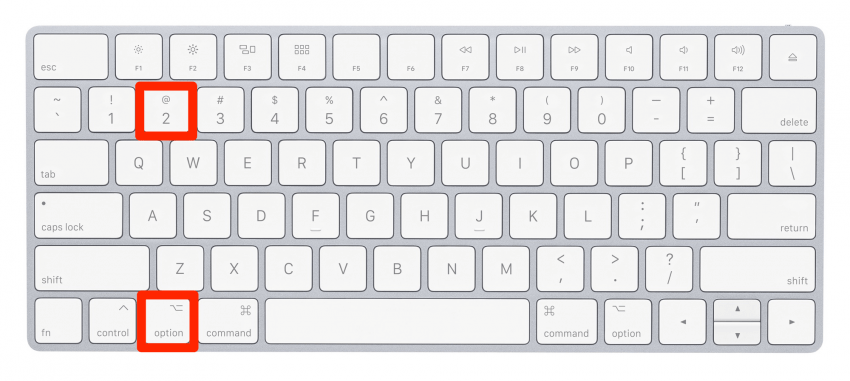
Deze sneltoetsen voor symbolen op een Mac waren leuk voor mij om te leren - ik hoop dat je ze ook leuk vond! Nu weet je hoe je de meest gebruikte (en gezochte!) speciale tekens op een Mac of MacBook moet typen.